HP ProOne 600 G1 All-in-One PC User Manual
Browse online or download User Manual for Unknown HP ProOne 600 G1 All-in-One PC. HP ProOne 600 G1 Base Model All-in-One PC คู่มืออ้างอิงฮาร์ดแวร์ [en]
- Page / 54
- Table of contents
- BOOKMARKS
- คูมืออางอิงฮารดแวร 1
- เกี่ยวกับคูมือนี้ 3
- คุณสมบัติของผลิตภัณฑ 7
- สวนประกอบดานหนา 8
- สวนประกอบดานขาง 9
- สวนประกอบดานหลัง 10
- คุณลักษณะของแป นพิมพ 10
- การจัดตําแหนงคอมพิวเตอร 11
- การซอมแซมและอัพเกรดฮารดแวร 14
- กําลังไฟที่เชื่อมตออยู 15
- การติดตั้งฝาปิดพอรตดานหลัง 16
- การถอดฝาปิดพอรตดานหลัง 17
- ความกวาง 521.9 มม.20.5 นิ้ว 20
- ความสูง 367.4 มม.14.5 นิ้ว 20
- การติดตั้งและการถอดแทนวาง 21
- ภาพ 2-20 ปลดแทนวาง 26
- การเชื่อมตอจอแสดงผลที่สอง 27
- การถอดและติดตั้งหนวยความจํา 30
- การบรรจุซ็อกเก็ต SODIMM 31
- การติดตั้ง SODIMMs 31
- การเปลี่ยนแบตเตอรี่ 33
- การเปลี่ยนไดรฟ 37
- การติดตั้งฮารดดิสกไดรฟ 41
- การเปลี่ยนไดรฟ ออปติคอล 46
- การคายประจุไฟฟ าสถิต 50
- การเตรียมการขนสง 52
Summary of Contents
คูมืออางอิงฮารดแวรHP ProOne 600 G1 All-in-One
สวนประกอบดานหลังภาพ 1-4 สวนประกอบดานหลังตาราง 1-3 สวนประกอบดานหลังสวนประกอบ สวนประกอบ1 แผงปิด 7 พอรตกิกะบิตอีเทอรเน็ต RJ-452 สลักแผงปิด 8(
ตาราง 1-4 คุณลักษณะของแป นพิมพสวนประกอบ สวนประกอบ1 Sleep (สลีป)6ปิ ดเสียง2 กรอกลับ 7 ลดระดับเสียง3 เลน/หยุดชั่วคราว 8 เพิ่มระดับเสียง4 หยุด 9 หน
ในการหมุนคอมพิวเตอร1. จับที่ดานขางของคอมพิวเตอรและยกขึ้นมา (1) จนถึงตําแหนงสูงสุดภาพ 1-7 หมุนคอมพิวเตอรดวยแทนวางแบบปรับความสูง/ความเอียงได2.
การปรับแทนวางแบบเอียง/หมุน (อุปกรณเสริม)แทนวางนี้จะอนุญาตใหคุณเอียงคอมพิวเตอรไปดานหนาถึง -5 องศาหรือไปดานหลังถึง +30 องศา เพื่อตั้งใหอยูในระ
2การซอมแซมและอัพเกรดฮารดแวรคําเตือนและขอควรระวังกอนที่จะลงมืออัพเกรดอุปกรณ โปรดอานคําแนะนํา ขอควรระวัง และคําเตือนในคูมือนี้อยางละเอียดคําเต
การเชื่อมตอและยกเลิกการเชื่อมตอพลังงานกําลังไฟที่เชื่อมตออยู1. หากติดตั้งพอรตดานหลังแลว ใหถอดฝาปิดออก2. เดินสายไฟและเคเบิ้ลอุปกรณตอพวงทุกเส
6. หากแทนวางแบบเอียง/หมุนถูกติดตั้งไวบนคอมพิวเตอร ใหติดฝาครอบสายเคเบิลดังนี้:a. จัดตําแหนงฝาครอบสายเคเบิลภายใตสายไฟและจัดเรียงตะขอฝาปิดกับชองเส
2. วางฝาปิ ดไวกับคอมพิวเตอร โดยจัดใหชองใสล็อคสายเคเบิ้ลไวในฝาปิดที่ประมาณ 12 มม. (0.5 นิ้ว) ภายใตชองใสล็อคสายเคเบิ้ลในคอมพิวเตอร เลื่อนฝาปิด
การติดตั้งล็อครักษาความปลอดภัยล็อคเพื่อความปลอดภัยเสริมจะชวยใหคุณจัดคอมพิวเตอรของคุณใหอยูกับที่ ล็อคสายไฟเป็ นอุปกรณการล็อคป องกันที่มีสายเคเบิ
ในการซิงโครไนซแป นพิมพและเมาส:1. ตองแนใจวาแป นพิมพและเมาสถูกวางไวถัดจากคอมพิวเตอรภายในระยะ 30 ซม. (1 ฟุต) และอยูหางจากสัญญาณรบกวนจากอุปก
© Copyright 2013 Hewlett-PackardDevelopment Company, L.P. ขอมูลที่ระบุไวในที่นี้อาจมีการเปลี่ยนแปลงไดโดยไมตองแจงใหทราบลวงหนาMicrosoft เป็ นเค
ภาพ 2-8 การถอดแบตเตอรี่ออกจากแป นพิมพไรสายในการถอดแบตเตอรี่ออกจากเมาสไรสาย ใหถอดฝาปิ ดแบตเตอรี่ที่ดานลางของแป นพิมพ (1) และยกแบตเตอรี่ออกจา
ตาราง 2-1 ขนาดของคอมพิวเตอร (ไมรวมแทนวาง) (ตอ)ความหนา 63.8 มม.2.5 นิ้วนํ้าหนักของคอมพิวเตอร (ไมรวมแทนวาง)การกําหนดคาเบื้องตน 6.63 กก.14.6 ปอ
2. ใสตะขอไวที่ดานบนของแทนวางตรงรูใหญสองรูที่ดานบนของแผงดานลาง และวางแทนวางไวบนคอมพิวเตอรภาพ 2-11 การติดตั้งแทนวาง3. ขันสกรูยึดสี่ตัวเพื่
3. ดึงปลั๊กไฟออกจากเตารับไฟฟ า และถอดอุปกรณภายนอกใดๆขอควรระวัง: คุณตองถอดปลั๊กออกกอนและรอประมาณ 30 วินาทีเพื่อรอใหกระแสไฟฟ าหมดไปกอนที่จะทําก
7. ยกแทนวางขึ้นและออกจากคอมพิวเตอรภาพ 2-15 การถอดแทนวางการติดตั้งและการถอดแทนวางแบบปรับเอียง/หมุน (อุปกรณเสริม)การติดตั้งแทนวางแบบปรับเอียง/หมุ
4. ขันสกรูยึดเพื่อยึดแทนวางไวกับตัวเครื่องภาพ 2-17 การยึดแทนวาง5. จัดดานบนของดานหลังของแทนวางไวกับแทน จากนั้นใหกดจนเขาที่ และเก็บดานขางด
6. ดันปุมปลด (1) ที่ดานลางของแทนวางและดึงดานหลังของแทนวาง (2) ออกจากคอมพิวเตอรภาพ 2-19 การถอดดานหลังของแทนวาง7. ดันฐานของแทนวางลง (1) และคล
8. ยกแทนวางขึ้นและออกจากคอมพิวเตอรภาพ 2-21 การถอดแทนวางการเชื่อมตอจอแสดงผลที่สองชองเสียบพอรตแสดงผลที่ดานหลังของคอมพิวเตอรจะอนุญาตใหคุณเชื่อม
3. หากจอแสดงผลที่สองของคุณมีขั้วตอพอรตแสดงผลอยู ใหเชื่อมตอสายเคเบิ้ลของพอรตแสดงผลไวโดยตรงระหวางขั้วตอพอรตแสดงผลที่ดานทายของคอมพิวเตอรและข
4. หากจอแสดงผลที่สองของคุณไมมีขั้วตอพอรตแสดงผล ใหเชื่อมตออะแดปเตอรพอรตแสดงผลวิดีโอไวกับขั้วตอพอรตแสดงผลของคอมพิวเตอร จากนั้น เชื่อมตอสายเค
เกี่ยวกับคูมือนี้คูมือนี้เป็นขอมูลทั่วไปเกี่ยวกับการอัพเกรดเครื่องคอมพิวเตอรรุนนี้คําเตือน! ขอความในลักษณะนี้หมายถึงการไมปฏิบัติตามอาจเป็นผลให
●ไดรฟฮารดดิสก ไดรฟแบบ solid state หรือไดรฟแบบเขารหัสเอง●ออฟติคอลไดรฟภาพ 2-25 การคนหาตําแหนงของสวนประกอบภายในสวนประกอบ สวนประกอบ1 ออฟติคอล
นอกจากนั้น คอมพิวเตอรตองรองรับ:●เทคโนโลยีหนวยความจําที่ไมใช ECC ขนาด 1-Gbit, 2-Gbit และ 4-Gbit●SODIMMS แบบดานเดียวและแบบสองดาน●SODIMMs ที่ถูกสร
6. เลื่อนสลักแผงปิดไปทางขอบของยูนิต จากนั้นเลื่อนแผงปิดไปที่ดานบนของคอมพิวเตอรจนกวาจะสไลดออกจากยูนิตภาพ 2-26 การถอดแผงปิด7. ในการถอดโมดูลหนวยควา
8. ในการติดตั้งโมดูลหนวยความจําใหใส SODIMM อันใหมลงในซ็อกเก็ตโดยตั้งมุมประมาณ 30° องศา (1) จากนั้นกดSODIMM ลงในซ็อกเก็ด (2) เพื่อใหสลักล็อคเขาที
คําเตือน! คอมพิวเตอรนี้บรรจุแบตเตอรี่ลิเธียมแมงกานีสไดออกไซด ไวภายใน ซึ่งมีความเสี่ยงตอการลุกไหมหากไมไดติดตั้งใชงานอยางเหมาะสม เพื่อลดความเสี
6. เลื่อนสลักแผงปิดไปทางขอบของตัวเครื่อง จากนั้นเลื่อนแผงปิ ดไปที่ดานบนของคอมพิวเตอรจนกวาจะสไลดออกจากตัวเครื่องภาพ 2-30 การถอดแผงปิดตอนนี้ คุณจะเ
8. ในการใสแบตเตอรี่ใหม ใหเลื่อนขอบของแบตเตอรี่ใหมใหอยูใตขอบของที่ใส โดยใหขั้วบวกอยูดานบน ดันขอบอีกดานของแบตเตอรี่ลงจนขาโลหะปิดลงบนขอบอีกด
การเปลี่ยนไดรฟการเปลี่ยนไดรฟ ฮารดดิสกไดรฟฮารดดิสกจะตั้งอยูดานหลังของแผงการเขาถึงที่ดานซายลางของคอมพิวเตอร (เมื่อมองจากดานหลัง) ไดรฟนี้
6. เลื่อนสลักแผงปิดไปทางขอบของตัวเครื่อง จากนั้นเลื่อนแผงปิ ดไปที่ดานบนของคอมพิวเตอรจนกวาจะสไลดออกจากตัวเครื่องภาพ 2-34 การถอดแผงปิด7. ดึงสลักถัด
8. ยกสลักที่ดานหนึ่งของชองใสไดรฟและดึงฮารดดิสกไดรฟออกจากชองใสภาพ 2-36 การถอดฮารดดิสกไดรฟ ขนาด 3.5 นิ้วออกจากชองใสไดรฟ9. ถอดสกรูยึดทั้ง
iv เกี่ยวกับคูมือนี้
6. เลื่อนสลักแผงปิดไปทางขอบของตัวเครื่อง จากนั้นเลื่อนแผงปิ ดไปที่ดานบนของคอมพิวเตอรจนกวาจะสไลดออกจากตัวเครื่องภาพ 2-38 การถอดแผงปิด7. ดึงสลักถัด
9. เลื่อนอะแดปเตอรไดรฟที่ยึดไดรฟขนาด 2.5 นิ้วออกจากชองใสไดรฟภาพ 2-40 การถอดอะแดปเตอรไดรฟ ขนาด 2.5 นิ้วออกจากชองใสไดรฟ10. ถอดสกรูยึดทั้งสี่
การติดตั้งไดรฟ ขนาด 3.5 นิ้วในไดรฟ ฮารดดิสก1. ขันสกรูยึดทั้งสี่ตัวเขาไปที่ฮารดดิกสไดรฟ ขนาด 3.5-นิ้ว ตรวจสอบใหแนใจวามีหวงยางสีนํ้าเงินอยู
3. ดวยขั้วตอไดรฟขนาด 3.5-นิ้วที่หันหนาเขาหาตรงกลางของตัวเครื่อง ใหวางชองใสฮารดดิสกไดรฟ เขาไปในตัวเครื่องและเลื่อนชองใสไปที่บริเวณตรงกลาง
2. ขันสกรูยึดทั้งสี่ตัวพรอมหวงยางเขาไปที่ดานขางของอะแดปเตอรไดรฟขนาด 2.5 นิ้วภาพ 2-46 ขันสกรูยึดเขาไปที่อะแดปเตอรไดรฟ ขนาด 2.5 นิ้วใหแนน3.
4. จัดเรียงชองใสไดรฟไวบนตําแหนงสุดทายพรอมขั้วตอฮารดดิสกไดรฟ โดยหันหนาเขาหาตรงกลางของตัวเครื่อง หากชองใสไดรฟมีไดรฟที่สองอยู (ไดรฟบน)
6. ในการเปลี่ยนแผงปิด ตั้งแผงไวที่ดานหลังของคอมพิวเตอร และวางไวเหนือแทนวางเล็กนอย จากนั้นใหเลื่อนลงมาใหเขาที่ภาพ 2-50 การเปลี่ยนแผงปิ ดเครื่
6. เลื่อนสลักแผงปิดไปทางขอบของตัวเครื่อง จากนั้นเลื่อนแผงปิ ดไปที่ดานบนของคอมพิวเตอรจนกวาจะสไลดออกจากตัวเครื่องภาพ 2-51 การถอดแผงปิด7. ยกแถบที่ด
8. ถอดสกรูทั้งสองที่ยึดโครงออปติคอลดิสกไดรฟไวกับไดรฟภาพ 2-53 การถอดโครงออปติคอลดิสกไดรฟ9. ยึดโครงออปติคอลดิสกไดรฟไวที่ไดรฟใหมดวยสกรูสองตั
10. จัดเรียงออปติคอลดิสกไดรฟใหมกับชองดานขางของคอมพิวเตอร ดันไดรฟเขาไปใหแนนจนล็อคเขาที่หมายเหตุ: คุณจะสามารถติดตั้งออปติคอลดิสกไดรฟไดดว
สารบัญ1 คุณสมบัติของผลิตภัณฑ ...
Aการคายประจุไฟฟ าสถิตประจุไฟฟ าสถิตจากนิ้วมือหรือสื่อนําไฟฟ าตางๆ อาจทําความเสียหายใหกับเมนบอรดหรือชิ้นสวนอื่นๆ ที่ไวตอไฟฟ าสถิตความเสียหายปร
Bคูมือการใชงานคอมพิวเตอร การดูแลรักษาเครื่องเป็ นประจําและการเตรียมการขนสงคูมือการใชงานคอมพิวเตอร และการดูแลรักษาเครื่องเป็ นประจําปฏิบัติตามคํ
ขอควรระวังสําหรับดิสกไดรฟ แบบออฟติคอลโปรดปฏิบัติตามคําแนะนําตอไปนี้ขณะใชงานหรือทําความสะอาดดิสกไดรฟ แบบออฟติคอล●อยาถอดไดรฟ ในขณะที่ไดรฟ ทําง
ดัชนีSSODIMMการระบุ 25ตําแหนง 25รายละเอียดผลิตภัณฑ 24กการคายประจุไฟฟ าสถิต, การป องกันความเสียหาย 44การติดคอมพิวเตอร 14การติดตั้งจอแสดงผลที่สอง 2
หหนวยความจําการติดตั้ง 25การถอด 25คุณลักษณะเฉพาะ SODIMMs 24รายละเอียดผลิตภัณฑ 24ออะแดปเตอรพอรตแสดงผลวิดีโอ การเชื่อมตอ 2148 ดัชนี
การบรรจุซ็อกเก็ต SODIMM ... 25การติดตั้ง SODIMMs ...
1คุณสมบัติของผลิตภัณฑภาพรวมภาพ 1-1 HP ProOne 600 G1 All-in-OneThe HP ProOne 600 G1 All-in-One มีคุณลักษณะดังตอไปนี้:● ฟอรมแฟกเตอรแบบ All-in-One ใ
●การดแสดงผล MXM เสริม●เสียง DP การสนับสนุนการแปลงดองเกิล DP เป็ น VGA/DVI/HDMI●กิกะบิตอีเทอรเน็ตในตัว (Intel i217LM GbE LOM)●การเชื่อมตอไรสาย (อุป
ตาราง 1-1 สวนประกอบดานหนา (ตอ)สวนประกอบ สวนประกอบ2 แผงไมโครโฟนคู (อุปกรณเสริม)8ลดระดับเสียง3 แสง LED แสดงการทํางานของเว็บแคม (พรอมเว็บแคมเสร
More documents for Unknown HP ProOne 600 G1 All-in-One PC

















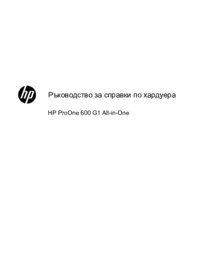










 (2 pages)
(2 pages) (48 pages)
(48 pages) (333 pages)
(333 pages)
 (2 pages)
(2 pages) (17 pages)
(17 pages) (55 pages)
(55 pages)
 (145 pages)
(145 pages) (76 pages)
(76 pages)







Comments to this Manuals